キーボード画面
文字入力が必要な機能では、キーボード画面を使用します。キーボード画面を使用する機能の例は、このページの最後に記載している「関連項目」でご確認ください。
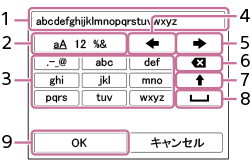
- 入力ボックス
入力した文字が表示されます。 - 文字種切り換え
押すたびに、アルファベット/数字/記号に切り換えられます。 - キーボード
押すたびに、表示されている文字が順番に表示されます。アルファベットを大文字に変えたいときは (上矢印)を押します。
(上矢印)を押します。 -
 (左矢印)
(左矢印)
入力ボックス内のカーソルを左に移動します。 -
 (右矢印)
(右矢印)
入力ボックス内のカーソルを右に移動します。また、編集中の文字を確定させて次の文字に進みます。 -
 (削除)
(削除)
カーソルの直前の文字を削除します。 -
 (上矢印)
(上矢印)
アルファベットの大文字/小文字を切り換えます。 -
 (スペース)
(スペース)
空白をあけます。 - OK
入力が終わったら最後に押して、内容を確定させます。
ここではアルファベットを入力する手順を説明します。
- コントロールホイールでカーソルを希望のキーに移動させる。
- コントロールホイールの中央を押すたびに文字が切り替わります。
- 大文字に切り替えるには
 (上矢印)を押します。
(上矢印)を押します。
- 入力したい文字が表示されたら
 (右矢印)を押して確定する。
(右矢印)を押して確定する。- 1文字ずつ確定してください。確定しないと次の文字は入力できません。
-
 (右矢印)を押さずにそのまま数秒待っても自動的に確定されます。
(右矢印)を押さずにそのまま数秒待っても自動的に確定されます。
- すべての文字の入力が終わったら「OK」を押して入力内容を決定する。
- 途中で入力をやめる場合は、[キャンセル]を選択してください。
TP1001359000
